Troubleshooting Guide (Swedish)
Table Of Contents
- Felsökningshandbok
- Business Desktops [stationära arbetsdatorer]
- Innehåll
- Datorns diagnostiska funktioner
- Felsökning utan diagnostik
- Säkerhet och arbetsmiljö
- Gör så här innan du ringer för att få teknisk support
- Hjälptips
- Åtgärda allmänna problem
- Åtgärda problem med strömförsörjningen
- Åtgärda diskettproblem
- Åtgärda hårddiskproblem
- Åtgärda MultiBay-problem
- Åtgärda problem med bildskärm
- Åtgärda problem med ljud
- Åtgärda problem med skrivare
- Lösa problem med tangentbord och mus
- Åtgärda problem vid installation av maskinvara
- Åtgärda problem med nätverk
- Åtgärda problem med minne
- Lösa problem med processorn
- Åtgärda problem med CD ROM och DVD
- Åtgärda problem med enhetsnyckeln
- Lösa problem med Internet-åtkomst
- Åtgärda problem med program
- Kontakta kundsupport
- Felmeddelanden under POST
- Lösenordsskydd och återställning av CMOS
- DPS (Drive Protection System)
- Ställa in analogt/digitalt ljud
- Index
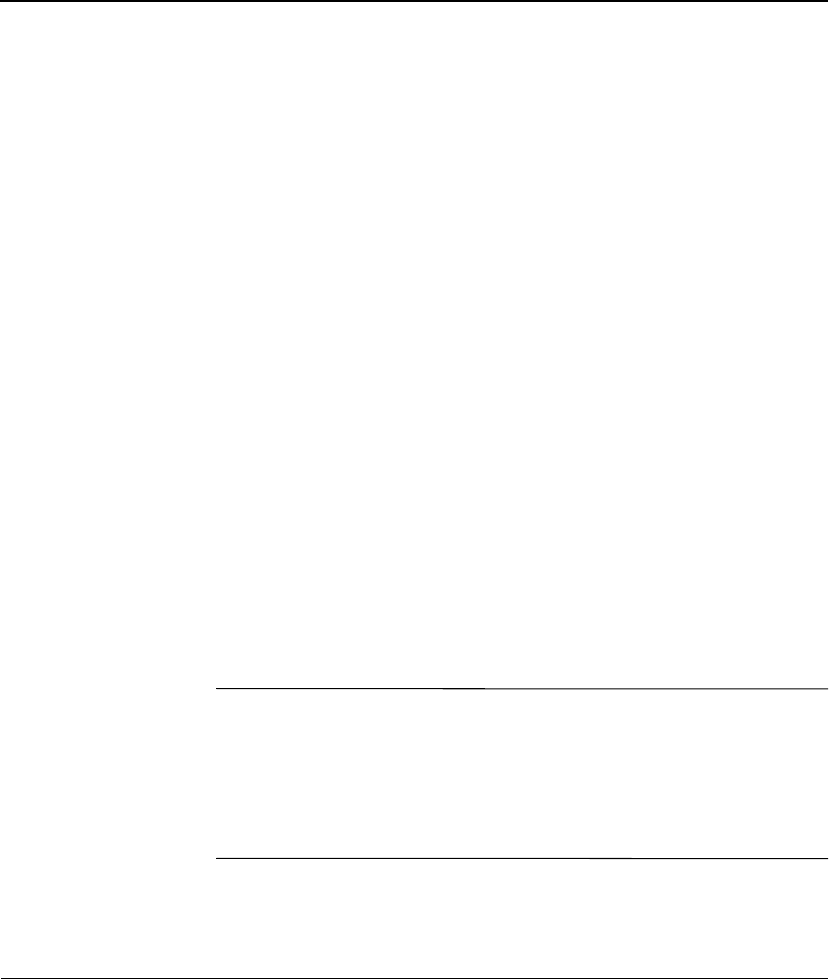
Felsökningshandbok www.hp.com B–1
B
Lösenordsskydd och återställning
av CMOS
Datorn stöder säkerhetsfunktioner med lösenord som kan ställas
in från menyn i setup-programmet.
Datorn stöder två typer av lösenord som kan skapas via menyn i
setup-programmet: setup-lösenord och startlösenord. Om du enbart
ställer in ett setup-lösenord kan vem som helst få tillgång till all
information i datorn men inte använda setup-programmet. Om du
bara ställer in ett startlösenord kommer detta att krävas även för att
använda setup-programmet och för att komma åt övrig information
i datorn. Om du ställer in båda lösenorden ger bara setup-lösenordet
tillgång till setup-programmet.
När båda lösenorden har ställts in kan du använda setup-lösenordet
i stället för startlösenordet för att logga in på datorn. Det är en praktisk
funktion för nätverksadministratören.
Om du har glömt ditt lösenord finns det två sätt att ta bort datorns
lösenordsskydd så att du åter kan komma åt den information som
finns i datorn:
■ Återställa lösenordsbygeln
■ Använda raderingsknappen för CMOS
Ä
SE UPP! Om du trycker på CMOS-knappen återställs all CMOS-information
till fabriksinställningarna och alla anpassade inställningar såsom lösenord,
inventarienummer och specialinställningar raderas. Det är viktigt att du
säkerhetskopierar datorns CMOS-inställningar innan de återställs eftersom
de kan behövas senare. Säkerhetskopieringen gör du från setup-programmet.
Information om säkerhetskopiering av CMOS-inställningarna finns
i Konfigureringshandboken på cd-skivan Documentation.










